Käänteiset GIF-kuvat: nopea ja täydellinen opetusohjelma ja työkalujen yleiskatsaus
Haluatko tehdä GIF-kuvista viihdyttävämpiä? Käännä se toisinpäin. Joten jos etsit erinomaista ja luovaa tapaa luoda hauskoja tai silmukoita GIF-kuvia, piristää tai lisätä luovaa tunnelmaa GIF-videoihisi, sinun kannattaa yrittää kääntää GIF-tiedostoja. Löydä erilaisia alustoja ja tehokkaita tapoja muokata ja kääntää GIF-tiedostoja käyttämällä kattavaa oppaamme, jossa on nopea sovelluskatsaus ja vaiheittaiset prosessit.
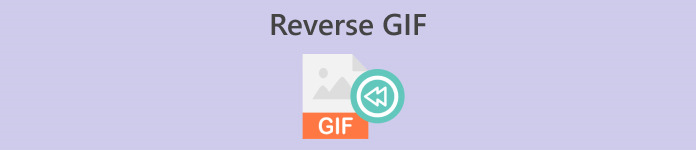
Tässä on nopea yleiskatsaus kunkin työkalun ja ohjelmiston haitoista ja eduista.
| Sovellus | Plussat | Haittoja |
| Capcut | ◆ ja helposti saatavilla Androidilla. ◆ Valittavana on runsaasti ominaisuuksia, malleja, tarroja ja suodattimia. | ◆ Sinun on ladattava se ensin. ◆ Melko monimutkainen peruutusprosessi |
| GIF Maker – videosta GIF:iin | ◆ Se tarjoaa hyödyllisiä työkaluja. ◆ Ilmainen ja saatavilla Android-käyttäjille. | ◆ Siinä on muutama ponnahdusikkuna. ◆ Sinun on valittava GIF-kehykset käännettäväksi manuaalisesti. |
| Video Converter Ultimate | ◆ Tehokas ja nopea prosessi. ◆ Yhteensopiva Windowsin ja Macin kanssa. ◆ Ei vesileimoja. ◆ Laadukkaat tulosteet. | ◆Sinun on ensin ladattava se, jotta voit käyttää sen työkaluja ja ominaisuuksia. |
| Helppo GIF-animaattori | ◆ Nopea ja helppo peruutusprosessi. ◆ Helppo navigoida. | ◆ Vain Windowsille ◆ Se on käytettävissä vain ensimmäisten 20 käyttökerran aikana. ◆ Siinä on vanha klassinen käyttöliittymä. |
| Online GIF-työkalut | ◆ Kääntää automaattisesti GIF-tiedoston latauksen jälkeen. ◆ Tarjoaa arvokkaita työkaluja GIF-kuvan parantamiseen. | ◆ Et voi käyttää useita työkaluja samanaikaisesti. |
| EZGIF | ◆ Nopea ja mutkaton prosessi ◆ Ilmainen online-alusta GIF-tiedostojen muokkaamiseen. | ◆Joitakin työkaluja on ehkä selvennettävä, erityisesti niille, jotka eivät ole perehtyneet muokkaamiseen. |
| GIFGIF-tiedostoja | ◆ Käännä GIF nopeasti taaksepäin. ◆ Tehokkaat työkalut, joissa on paljon hyödyllisiä ominaisuuksia. ◆ Voit jakaa videosi millä tahansa sosiaalisen median alustalla. | ◆Et voi käyttää useita työkaluja samanaikaisesti. |
Osa 1. GIF-tiedoston kääntäminen käänteiseksi työpöydällä
1. Video Converter Ultimate
Luo käänteisiä GIF-tiedostoja Video Converter Ultimate. Se on all-in-one-videomuunnin ja -editori, jossa on runsaasti edistyneitä ominaisuuksia ja työkaluja, jotka tekevät videonmuokkausmatkastasi nopeaa ja vaivatonta. Näin voit käyttää Video Converter Ultimatea GIF-tiedostojen kääntämiseen.
Vaihe 1. Lataa ja asenna Video Converter Ultimate
Lataa Video Converter Ultimate napsauttamalla Ilmainen lataus -painiketta ja suorita asennusohjelma.
Ilmainen latausWindows 7 tai uudempiSuojattu lataus
Ilmainen latausMacOS 10.7 tai uudempiSuojattu lataus
Vaihe 2. Siirry Video Reverser Tool -työkaluun
Avaa Video Converter Ultimate, etsi ja paina Työkalupakki. Hae Videon kääntäjä hakukentässä ja napsauta sitä.
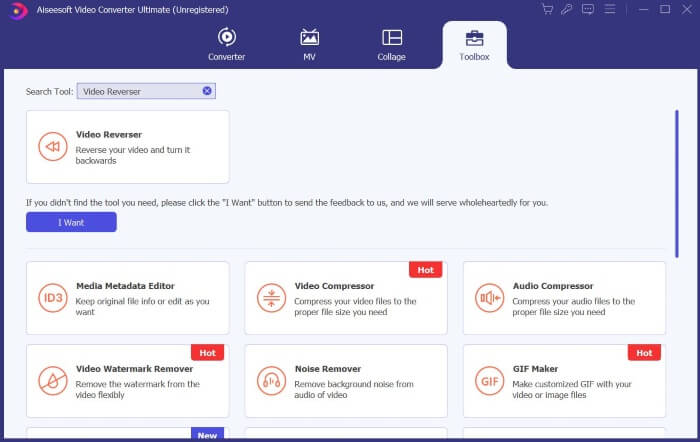
Vaihe 3. Käännä video toisinpäin
paina Plus -kuvaketta valitaksesi ja ladataksesi tiedoston, jonka haluat peruuttaa.
Vaihe 4. Vie käänteinen GIF
Kun tiedostosi on latautunut, napsauta Viedä, ja Video Converter Ultimate tallentaa käänteisen GIF-tiedostosi oletuskansioosi.
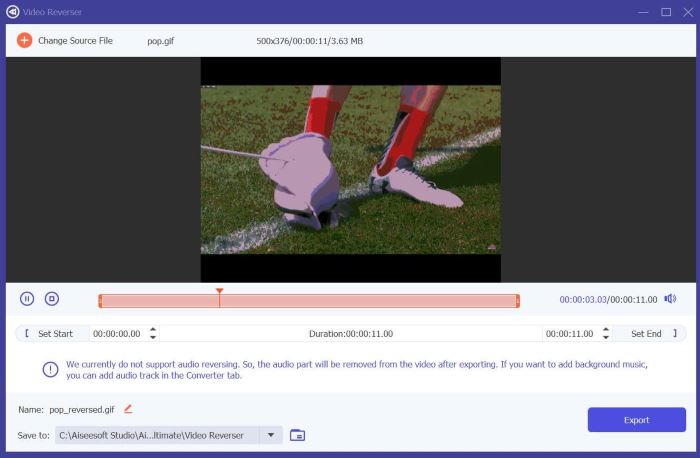
2. Helppo GIF-animaattori
Easy GIF Animator on helppokäyttöinen työkalu, jonka avulla voit luoda ja muokata GIF-tiedostoja. Se tarjoaa edistyneitä työkaluja ja tehokkaita ominaisuuksia, joiden avulla käyttäjät voivat parantaa GIF-videoitaan. Yksi niistä on kyky kääntää GIF-animaatio. Näin voit käyttää Easy GIF Animator -sovellusta GIF:n kääntämiseen.
Vaihe 1. Hae haluamallasi selaimella Helppo GIF-animaattorija valitse sitten ylälinkki. Etsi kotisivulta Lataa ja napsauta sitä, suorita asennusohjelma ja asenna ohjelmisto.
Vaihe 2. Avaa Easy GIF Animator ja siirry sitten kohtaan Tiedosto ja napsauta Avaa olemassa oleva animaatio valitaksesi GIF-tiedoston, jonka haluat peruuttaa.
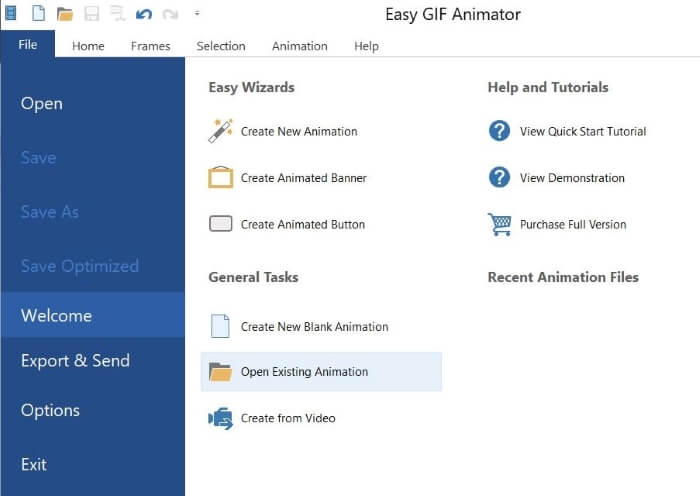
Vaihe 3. Kun tiedosto on ladattu, siirry kohtaan Animaatiot ja paina Käänteinen animaatio.
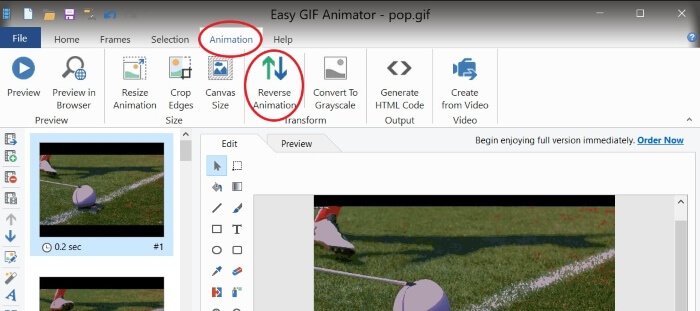
Vaihe 4. Jos haluat tallentaa käänteisen GIF-tiedoston, siirry osoitteeseen Tiedosto ja napsauta Tallenna nimellä.
Osa 2. Kuinka kääntää GIF Androidissa
1. Capcut
Capcut on suosittu, rakastettu videoeditointialusta Android-käyttäjille. Capcutilla on useita työkaluja videotehosteista tarroihin ja malleihin, joilla voit parantaa päivitystäsi ja parantaa videoitasi. Yksi niistä on videotiedostojen, kuten GIF-tiedostojen, peruuttaminen. Näin voit kääntää GIF-kuvan Capcutissa.
Vaihe 1. Lataa Capcut puhelimeesi Google Play Kaupasta.
Vaihe 2. Avaa Capcut puhelimessasi ja paina Uusi projekti. Valitse GIF-tiedostosi galleriasta; muista, että näet GIF-tiedostoja valokuvaluokissa. Lehdistö Viedä, koska Capcut ei salli sinun kääntää GIF-tiedostoa sellaisena kuin se on.
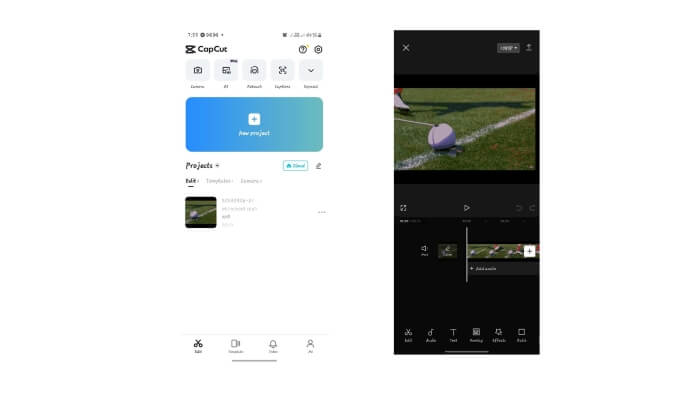
Vaihe 3. Luo Uusi projekti ja valitse viety tiedosto. Napauta videoleikettä nähdäksesi muokkaustyökalut, etsi sitten ja paina Käänteinen- jälkeenpäin, Viedä.
Vaihe 4. Käytä video-GIF-muunninta tiedostosi muuntamiseen takaisin GIF-muotoon.
2. GIF Maker - video GIF
GIF Maker - Video To GIF on monipuolinen mobiilisovellus, joka muuttaa GIF-tiedostosi söpöiksi, trendikkäiksi ja hauskoiksi GIF-videoiksi tarroilla, suodattimilla ja muokkaustyökaluilla, jotka parantavat GIF-kokemustasi. Lisäksi sitä voidaan käyttää myös GIF-kuvan kääntämiseen, ja näin.
Vaihe 1. Siirry puhelimesi Google Play -kauppaan ja lataa GIF Maker - Video GIF-muotoon.
Vaihe 2. Avaa GIF Maker puhelimessasi ja paina Muokkaa GIF-tiedostoa. Valitse galleriasta GIF, jonka haluat peruuttaa.
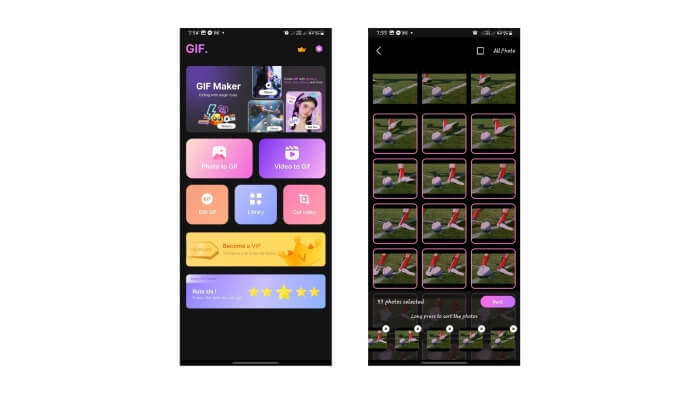
Vaihe 4. Katso GIF-esikatselu, ja sen pitäisi olla päinvastainen. Jos on, napsauta Seuraava ja Tallentaa.
Osa 3. Kuinka kääntää GIF verkossa
1. Online GIF-työkalut
Online GIF Tools on alusta, joka tarjoaa kokoelman apuohjelmia GIF-muokkausta varten, ja yksi näistä työkaluista on animoitujen GIF-tiedostojen kääntäminen. Tässä on joitain ohjeita mainitun työkalun käyttöön.
Vaihe 1. Etsiä Online GIF-työkalut haluamallasi selaimella ja valitse hakutulosten ylälinkki.
Vaihe 2. Hae Online GIF Toolin kotisivulla Käänteinen GIF-animaatio manuaalisesti tai hakukentän avulla ja napsauta sitä.
Vaihe 3. Lataa tiedostosi, ja online-GIF-työkalu peruuttaa sen automaattisesti.
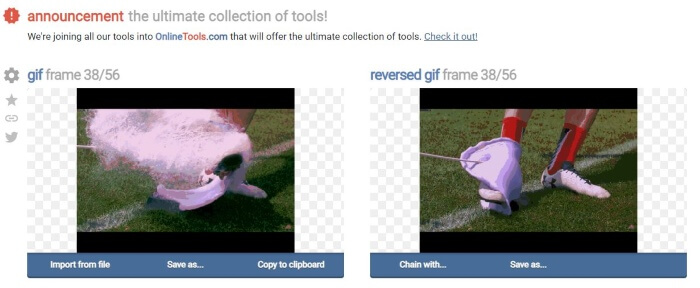
Vaihe 4. Napsauta Tallenna nimellä ja lataa tallentaaksesi käänteisen GIF-tiedoston.
2. EZGIF
Käännä GIF verkossa EZGIF:llä! EZGIF on erinomainen alusta GIF-tiedostojen muokkaamiseen ja optimointiin. Siinä on monia käytettävissä olevia ominaisuuksia, jotka ovat hyödyllisiä GIF-muokkauksessa ja mukauttamisessa. Näin voit kääntää GIF-kuvia EZGIF:llä.
Vaihe 1. Hae suosikkiselaimellasi EZGIF ja valitse ylälinkki.
Vaihe 2. Napsauta valikkopaneelissa Vaikutukset. Etsi sitten ja napsauta Käänteinen GIF.
Vaihe 3. Lehdistö Valitse Tiedostot Valitse GIF-tiedosto ja napsauta sitten Lataa. Vieritä alas ja tarkista sitten Käänteinen valintaruutu ja napsauta Lähetä.
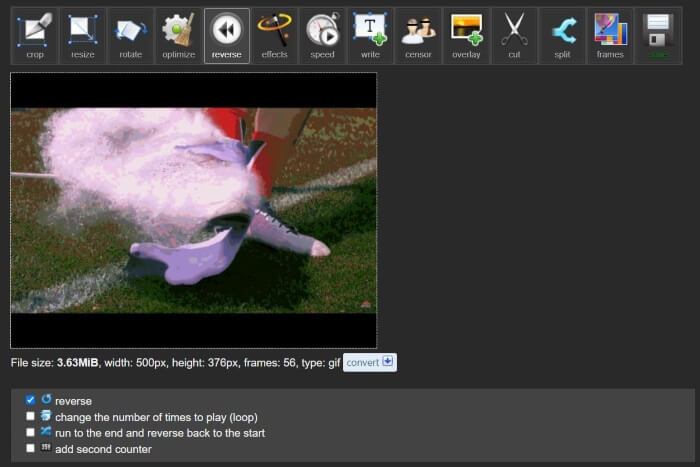
Vaihe 4. Vieritä alas nähdäksesi esikatselun käänteisestä GIF:stäsi ja napsauta Tallentaa ladataksesi tiedostosi, kun olet tyytyväinen tuloksiin.
3. GIFGIF-tiedostot
Tee GIF käänteinen GIFGIF-tiedostoilla. Se on alusta, joka tarjoaa ilmaisia GIF-animaatioita ja muokkaustyökaluja. Jos etsit nopeaa ja suoraa tapaa kääntää GIF, GIFGIF on oikea työkalu. Näin voit kääntää GIF-kuvan käänteiseksi muutamalla napsautuksella.
Vaihe 1. Tee haku valitsemallasi selaimella GIFGIF-tiedostojaja valitse sitten ylälinkki.
Vaihe 2. Etsi työkaluluettelosta ja napsauta GIF-kääntäjä.
Vaihe 3. Lehdistö Lataa ladataksesi GIF-tiedostosi. Voit myös kääntää GIF-kuvan vaaka- tai pystysuunnassa.
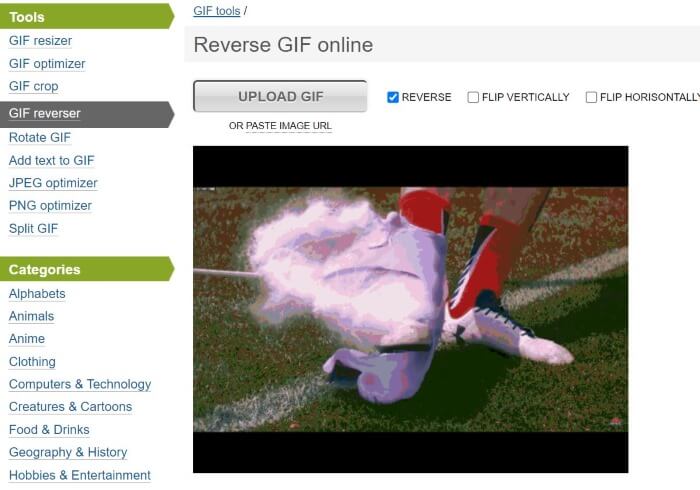
Vaihe 4. Vieritä alas ja napsauta Käänteinen. Paina käänteisen GIF-esikatselun alla Lataa tulos tallentaaksesi käänteisen GIF:n tietokoneellesi.
Lisälukemista:
Voittamattomat tavat lisätä GIF-tekstiä (kaikki alustat)
GIF-taustan poisto tehokkailla ja hyödyllisillä työkaluilla
Osa 4. Usein kysyttyä GIF-tiedostojen kääntämisestä
Voiko iPhone kumota GIF-kuvan oletussovelluksella?
Tyypillisesti GIF:n kääntämiseen tarvitaan sovelluksia ja kolmansien osapuolien alustoja, joissa on GIF-muokkaus- ja peruutusominaisuudet.
Voitko kääntää GIF-kuvan After Effectsissä?
Kyllä, voit kääntää animaation After Effectsissä
Vaikuttaako GIF-kuvan kääntäminen sen laatuun?
Aluksi käänteinen GIF vaikuttaa sen laatuun, jos käytät GIF-kääntöalustaa ja päätät parantaa lähdön videolaatua.
Kuinka GIF-käänteinen toimii?
Kun käännämme GIF:n, järjestämme sen kehyksen uudelleen päinvastaiseen järjestykseen, jolloin animaatio näyttää menevän taaksepäin.
Voinko hallita käänteisen GIF:n nopeutta?
Kyllä, monet GIF-muokkausohjelmistot ja -ympäristöt mahdollistavat GIF:n nopeuden muokkaamisen.
Johtopäätös
Lopuksi totean, että käänteiset GIF-kuvat piristävät ja lisäävät animoituihin GIF-tiedostoihisi huomattavaa tunnelmaa, ja siellä on paljon ainutlaatuisia työkaluja, jotka voivat auttaa sinua nopeasti. käänteiset GIF-tiedostot. Näiden työkalujen avulla saat aikatehokkaan ja vaivattoman GIF-muokkaus- ja peruutuskokemuksen joko verkossa, työpöydällä tai matkapuhelimellasi. Valitse se, joka sopii sinulle parhaiten.



 Video Converter Ultimate
Video Converter Ultimate Näytön tallennin
Näytön tallennin



